Giải pháp tốt nhất khi cài đặt VDI với Hyper-V và XenServer
Ảo hóa đã trở thành nhân tố hạ tầng cốt lõi ở hầu hết các tổ chức. Đặc biệt, ảo hóa máy chủ cũng phổ biến ở mọi loại hình và quy mô tổ chức. Công nghệ Hosted desktop virtualization, còn được biết đến dưới tên Virtual Desktop Infrastructure (VDI), là một công nghệ ít được sử dụng rộng rãi hơn. Bài viết dưới đây tôi muốn đánh giá giải pháp Citrix Systems XenDesktop 5.6 dưới góc độ là một nhà cung cấp VDI cho nền tảng ảo hóa Mircrosoft Hyper-V.
VDI là một công nghệ bị nhiều người hiểu sai vì nó liên quan đến cả ảo hóa và hệ thống desktop. Những sản phẩm VDI thông thường bị nhầm lẫn với những sản phẩm chạy phần mềm ảo hóa trực tiếp trên desktop của máy tính như VMware Workstation và Microsoft Virtual PC. Thay vào đó, chúng sử dụng một máy chủ ảo hóa phía sau như Hyper-V, VMware vSphere, hoặc Citrix Systems XenServer để hỗ trợ ảo hóa. Desktop vật lý của máy khách sử dụng một giao thức ảo từ xa như ICA để kết nối với một máy ảo (VM) chạy trên nền máy chủ ảo hóa phía sau. Trên một phương diện nào đó, hoạt động này giống như việc điều hành một máy chủ ảo sử dụng Kết nối Desktop Từ xa (Remote Desktop Connection). Tuy nhiên, đối với hệ thống xử lý VDI, VM chạy nền tảng desktop OS, ví dụ như Windows 7. Theo đó, có sự tồn tại của một máy chủ giữa Desktop vật lý của máy khách và máy chủ ảo hóa phía sau. Máy chủ này được biết đến như một môi giới kết nối. Công việc của nó là lập đường truyền từ các kết nối ICA ở máy khách đến hình ảnh VM phù hợp trên máy chủ. Hệ thống máy khách sau đó sẽ hiển thị desktop cho VM đó.
Một trong những lợi ích của một sản phẩm VDI như XenDesktop là chức năng quản lý tập trung đối với những desktop khách và dễ dàng chuyển tiếp đến một nền tảng desktop OS mới. Quản lý tập trung giảm lượng hình ảnh trên desktop khách mà bạn cần phải quản lý và nối lại cũng như tập trung về chung vị trí trên trung tâm dữ liệu. Việc chuyển tiếp trở nên dễ dàng hơn bởi vì bạn không cần phải nâng cấp mọi hệ thống cũ để tận dụng được những hệ điều hành OS mới như Windows 7.
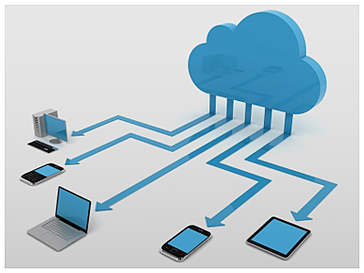
Cài đặt và thiết lập cấu hình XenDesktop
Có một vài thành phần khi triển khai XenDesktop. Về phía máy chủ, bạn sẽ cần phải có thành phần Controller, Desktop Studio, và Desktop Director. Thành phần Controller đặt đường dẫn mọi yêu cầu từ máy khách đến VM phù hợp. Desktop Studio được dùng để tạo và thiết lập cấu hình toàn bộ desktop VM. Desktop Director là một công cụ giải quyết sự cố chạy trên nền web. Ngoài ra, XenDesktop cũng yêu cầu một máy chủ ảo hóa. Nó có thể làm việc với mọi nền tảng ảo hóa thông dụng, bao gồm Hyper-V R2, VMware vSphere 4.1, XenServer 5.5 và các phiên bản cao hơn.
Trước khi bước vào giai đoạn cài đặt, bạn cần phải chắc chắn rằng mọi yêu cầu của XenDesktop đều đã được thỏa mãn. Active Directory (AD) được yêu cầu xác nhận tính đồng nhất của các thành phần và cho phép chúng hoạt động đồng bộ một cách ổn định. Ngoài ra, thành phần Controller cũng cần phiên bản SQL Server 2008 R2 hoặc SQL Server 2008 SP1 hoặc phiên bản mới hơn. Nếu bạn không có phiên bản SQL Server 2008, chương trình cài đặt Controller sẽ cài đặt một bản sao của phiên bản SQL 2008 R2 Exress Edition. Để có thể làm việc với Hyper-V, XenDesktop cũng yêu cầu hoặc là Microsoft System Center Virtual Machine Manager (VMM) 2008 R2 hoặc là VMM 2012. Máy chủ VMM phải điều hành máy chủ Hyper-V, và bảng điều khiển VMM cùng hỗ trợ Windows PowerShell phải được cài đặt trên cùng một máy cài đặt XenDesktop.
Tôi đã cài đặt các thành phần của XenDesktop trên máy ảo có RAM 2GB và ổ cứng ảo 16GB chạy trên nền Hyper-V. Để đơn giản, tôi cài đặt Controller, Desktop Director và Desktop Studio trên cùng VM, nhưng đối với môi trường sản xuất, bạn nên chia chúng ra.
Thành phần Controller đòi hỏi phiên bản Windows Server 2008 SP2 (32-bit hoặc 64-bit) hoặc Windows Server 2008 R2 (64-bit) loại tiêu chuẩn hoặc dành cho doanh nghiệp. Nó cũng yêu cầu Mircrosoft.NET Framework 3.5 SP1. Nếu không có .NET Framework, chương trình setup sẽ cài đặt nó cho bạn.
Desktop Studio hỗ trợ mọi phiên bản Windows 7 (32 và 64-bit), mọi phiên bản Windows Vista (32 và 64-bit), Windows XP Professional SP2 (64-bit), và XP Pro SP3 (32-bit). Nó cũng có thể được cài đặt trên Windows Server 2008 R2 hoặc Windows Server 2008 (32 hoặc 64-bit). Desktop Studio thì yêu cầu .NET Framework 3.5 SP1, ASP.NET 2.0, Microsoft Management Console (MMC) 3.0 và IIS.Desktop Director cần Adoble Flash Player.
Chuẩn bị Master Desktop Image và Virtual Infrastructure (Hạ tầng ảo)
Sau khi cài đặt mọi thành phần trên máy chủ, tôi sử dụng VMM 2008 R2 để tạo ra Windows 7 VM như một hình ảnh desktop chủ. XenDesktop sử dụng master VM để tạo ra các desktop ảo. Hình ảnh này chứa Windows 4 OS, thành phần Hyper-V Integration Services, cũng như bất cứ phần mềm diệt virus và bất cứ phần mềm nào người dùng cần. Sau khi tạo ra master VM, tôi cài đặt Virtual Desktop Agent trên VM và tắt nó. Tiếp theo, để tạo ra cơ sở VDI, tôi chạy Desktop Studio. Nếu đây là lần đầu tiên chạy chương trình này, bạn sẽ thấy một vài chọn lựa cài đặt khác nhau, như Hình 1. Chọn lựa cài đặt Quick là tốt nhất. Nó có thể tạo ra tối đa là 10 desktops ảo và tiến hành thiết lập cấu hình mặc định cần thiết cho nền tảng ảo. Chọn lựa cài đặt hiện hữu Join cho phép bạn thêm Controller vào một cấu hình XenDesktop có sẵn. Nếu bạn quen thuộc với XenDesktop, bạn có thể chọn cài đặt Desktop. Bạn sử dụng chọn lựa cài đặt Application để tạo ra các ứng dụng ảo.
 Hình 1: Tùy chọn triển khai Desktop Studio
Hình 1: Tùy chọn triển khai Desktop Studio
Để tạo ra hệ thống thử, tôi chọn cài đặt Quick. Tùy chọn Quick Deploy sẽ hỏi về loại nền tảng ảo há cũng như thông tin kết nối cần thiết dành cho máy chủ và vị trí của master image. Đối với triển khai Hyper-V, Cluster Shared Volumne phải được chia sẻ. Bước này cần được tiến hành bằng tay. Cuối cùng, tôi chọn số VM cần phải tạo và số người dùng AD được phép sử dụng VM. Hệ thống sẽ tạo ra nền tảng ảo hóa cần thiết và tạo ra Pooled-Random desktop VMs.
XenDesktop có ba loại desktop VMs cơ bản: Pooled-Random, Pool-Static, và Dedicated. Trong mô hình Pooled-Random, desktops được ấn định ngẫu nhiên và sau khi thoát khỏi hệ thống, bất cứ người dùng nào cũng có thể sử dụng desktop. Bất cứ thay đổi nào trên desktop sẽ bị loại bỏ khi khởi động lại. Trong mô hình Pooled Static, desktops được mãi mãi ấn định cho mỗi cá nhân sử dụng. Một lần nữa, tất cả mọi thay đổi cũng sẽ bị loại bỏ khi khởi động lại. Trong mô hình Dedicated, desktops được ấn định vĩnh viễn cho mỗi cá nhân sử dụng và mọi thay đổi mới vẫn còn sau khi khởi động lại. Sau khi Quick Deploy đã cài đặt xong, Desktop Studio hiển thị bảng điều khiển mà bạn thấy trong Hình 2. Tôi nhận thấy bảng điều khiển này có chút phản trực giác. Thêm nữa, cột quá nhỏ và luôn cần mở rộng ra trên màn hình 1024:768 của tôi.
 Hình 2: Bảng điều khiển Desktop Studio
Hình 2: Bảng điều khiển Desktop Studio
Tiếp theo, tôi cài đặt Virtual Desktop Agent và Citrix Receiver tới máy khách mà tôi muốn kết nối vào XenDesktop. Citrix cung cấp máy khách cho phiên bản Windows 7 32 và 34-bit, Vista SP2, và XP Pro SP3. Ngoài ra còn có phiên bản Citrix Receiver dành cho Mac OS X (Snow Leopard, Leopard và Tiger), Apple iOS, Google Android, Research in Motion BlackBerry và Linus. Virtual Desktop Agents cho Windows sẽ chuyển giao dưới tập tin .msi, tạo điều kiện dễ dàng khi triển khai sử dụng Group Policy. Sau khi cài đặt Virtual Desktop Client và Citrix Receiver, tôi cần đảm bảo cổng 80, 1494, 2598 và 3389 mở. Sau đó, máy khách cần phải được khởi động lại. Đưa trình duyệt đến URL của Controller kết nối với máy khách thông qua desktop VM đã được tảo bởi Quick Deploy. Hoạt động thông qua mạng thử nghiệm LAN cũng có thể so sánh như khi hoạt động trên desktop cá nhân.
Khám phá các chức năng nâng cao của XenDesktop
Một trong những thách thức khi triển khai VDI gặp phải là đối đầu với tình huống người dùng di động và máy tính không được kết nối cũng như nhu cầu chia sẻ kiến thức cho công nhân, nhân viên tạm thời, nhà thầu và trạm làm việc chung. Công nghệ FlexCast của XenDesktop cung cấp desktop ảo cho tất cả mọi đối tượng người dùng trên – ngay cả đối với người dùng di động và không kết nối mạng. Công nghệ FlexCast cho phép XenDesktop chuyển tải đến 4 loại desktops: Hosted VDI desktops, Hosted Shared desktops, Streamed VHD desktops, và Local VM desktops.
Hosted VDI desktops phù hợp cho nhân viên văn phòng tiêu chuẩn. Chúng cho phép cá nhân hóa, và Citrix khẳng định rằng bạn có thể hỗ trợ khoảng 150 người dùng mỗi máy chủ. Hosted Shared desktops không cho phép cá nhân hóa và là loại desktop ảo hiệu quả nhất. Theo Citrix, mô hình này hỗ trợ đến 500 người dùng mỗi máy chủ. Streamed VHD desktops lại tận dụng khả năng vận hàng của mỗi máy khách và được thiết kế để triển khai tại trạm làm việc không có bộ nhớ. Mô hình này hỗ trợ được hơn 1000 người dùng mỗi máy chủ. Cuối cùng, Local VM desktop được thiết kế cho người dùng di động và không kết nối. Nó sử dụng hỗ trợ ảo hóa XenClient trên một máy xác định để chạy VM đồng bộ hóa với máy chủ ảo hóa.
XenDesktop cung cấp 3 cơ chế để chuyển giao các hình ảnh desktop ảo: Installed Images, Provisioning Services và Machine Creation Services. Installed Images chính là những hình ảnh Sysprep của VMs. Machine Creation Services tập trung vào sự đơn giản. Cơ chế này được thiết kế để chuyển giao đến nhiều desktop VDI. Đây là lựa chọn tốt cho các tổ chức nhỏ và có thể là một cách khá tốt để đánh giá XenDesktop. Provisioning Services cung cấp mức độ linh hoạt cao hơn và có thể được dùng cho Hosted Shared desktops và Streamed VHD desktops.
Những khả năng video hạn chế là một mối lo ngại khác để tiến hành VDI. Bởi vì desktop VM chủ yếu chạy trên máy chủ trong trung tâm dữ liệu nên nó khá là hạng chế đối với khả năng chạy video trên VM. Citrix đã giải quyết vấn đề trên bằng công nghệ High Def Experience (HDX). HDX xây dựng trên các giao lệnh ICA của Citrix để cung cấp một mạng lưới riêng dành cho riêng âm thanh và hình ảnh. Công nghệ HDX tạo điều kiển cho việc chuyển thể hình ảnh và âm thanh trên máy khách, kết nối XenDesktop VMs đến các thiết bị webcam và âm thanh USB. Chuyển thể video trên máy khách được cung cấp dành cho Flash, Windows Media Video (WMV) và DirectShow. Bên cạnh đó cũng có chuyển thể hình ảnh trên máy chủ dành cho QuickTime và Silverlight.
Phát triển, Linh hoạt và Nhiều chức năng
XenDesktop là giải pháp hàng đầu dành cho việc triển khai desktop ảo sử dụng nền tảng ảo hóa Microsoft. Đây là một công nghệ phát triển, linh hoạt và nhiều chức năng trong việc chuyển giao desktops ảo trong doanh nghiệp. Sản phẩm bao gồm nhiều chọn lựa phức tạp. Tuy nhiên, những chọn lựa này cũng mở ra khả năng linh hoạt cần thiết dành cho việc triển khai desktop ảo ở mức độ doanh nghiệp. Citrix đã tạo ra 3 phiên bản của XenDesktop: VDI, Enterprise và Platinum. Phiên bản VDI bao gồm công nghệ HDX nhưng không có FlexCast. Phiên bản Enterprise cung cấp mọi chức năng như phiên bản VDI và hỗ trợ dành cho ảo hóa FlexCast và XenApp. Phiên bản Platinum được cung cấp thêm các chức năng nâng cao như tối ưu hóa HDX WAN, signle sign-on (SSO) và kiểm soát SmartAccess.
Theo tôi, hiểu hết những thông tin hữu ích trên website Citrix là một nhiệm vụ khá khó khăn. Nếu bạn thực sự quan tâm về XenDesktop, bạn nên thử phiên bản miễn phí giới hạn ở 10 người dùng. Bạn có thể tải nó từ trang web dùng thử XenDesktop. Nếu bạn cài đặt XenDesktop với Hyper-V như tôi, tôi đề nghị rằng bạn nên tải tài liệu “XenDesktop Hyper-V Proof Concept Guide”. Tài liệu này hướng dẫn mọi thông tin cần thiết để cài đặt loại này.
Để biết thêm thông tin chi tiết, vui lòng tải Thông tin sản phẩm tại đây.
Nguồn: WindowsItPro
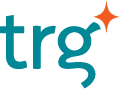
 English
English  Vietnamese
Vietnamese 

